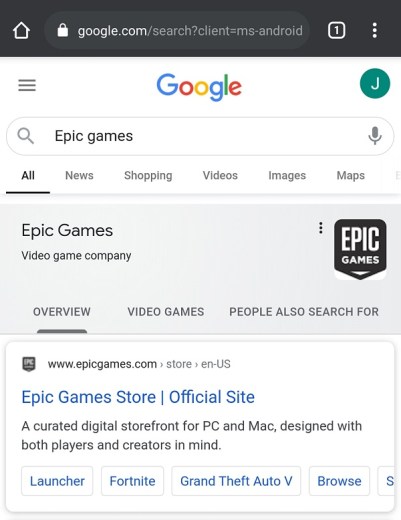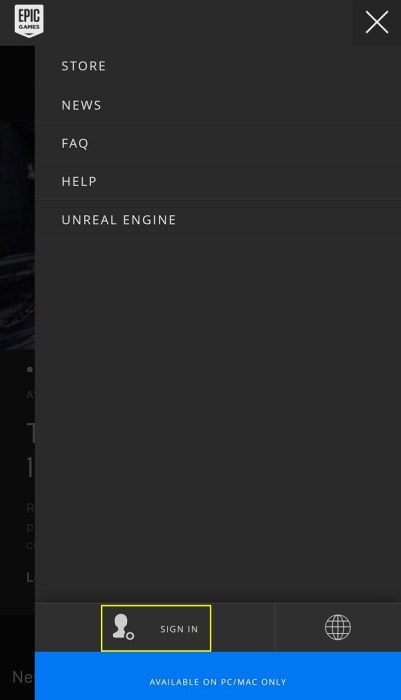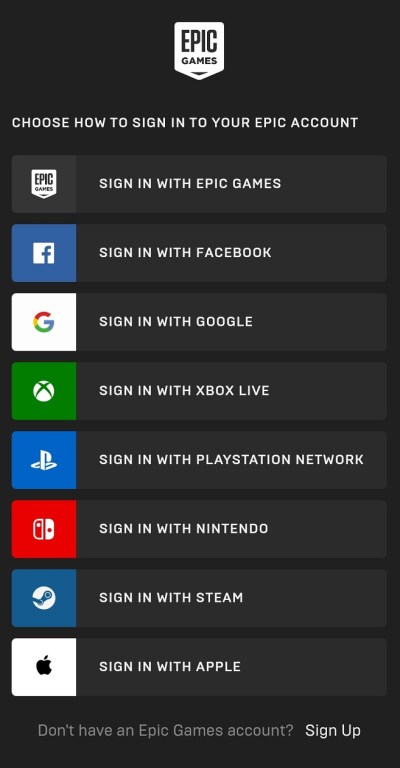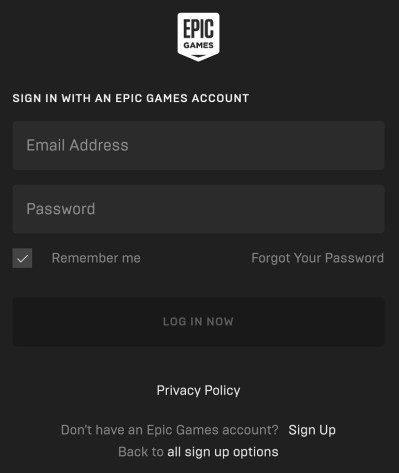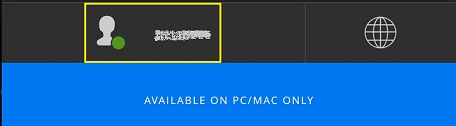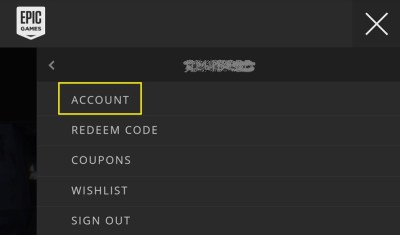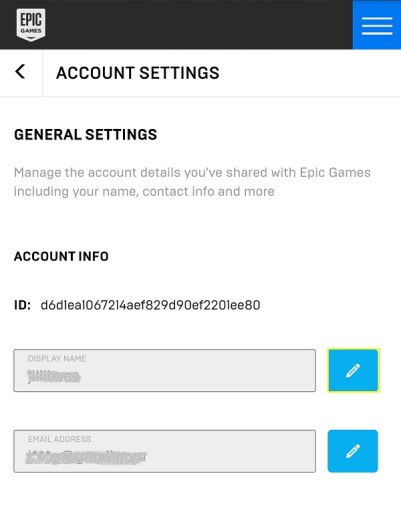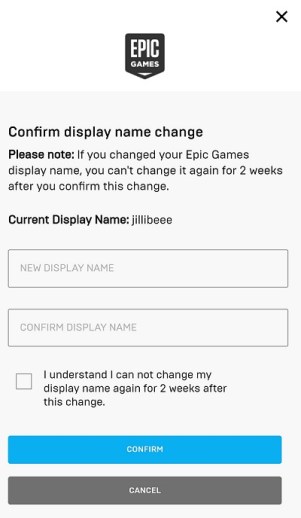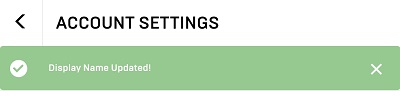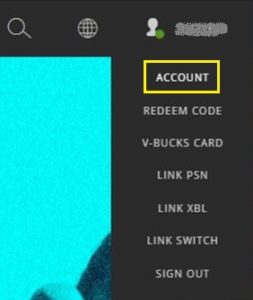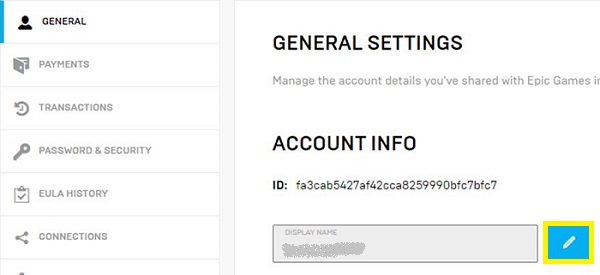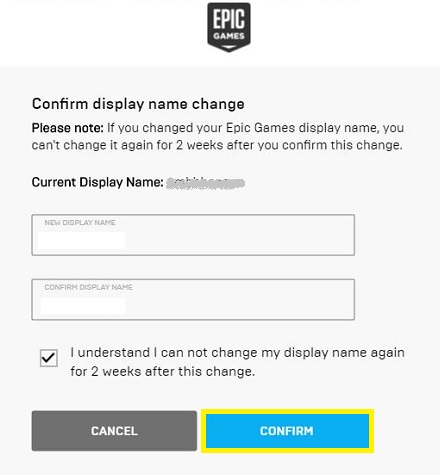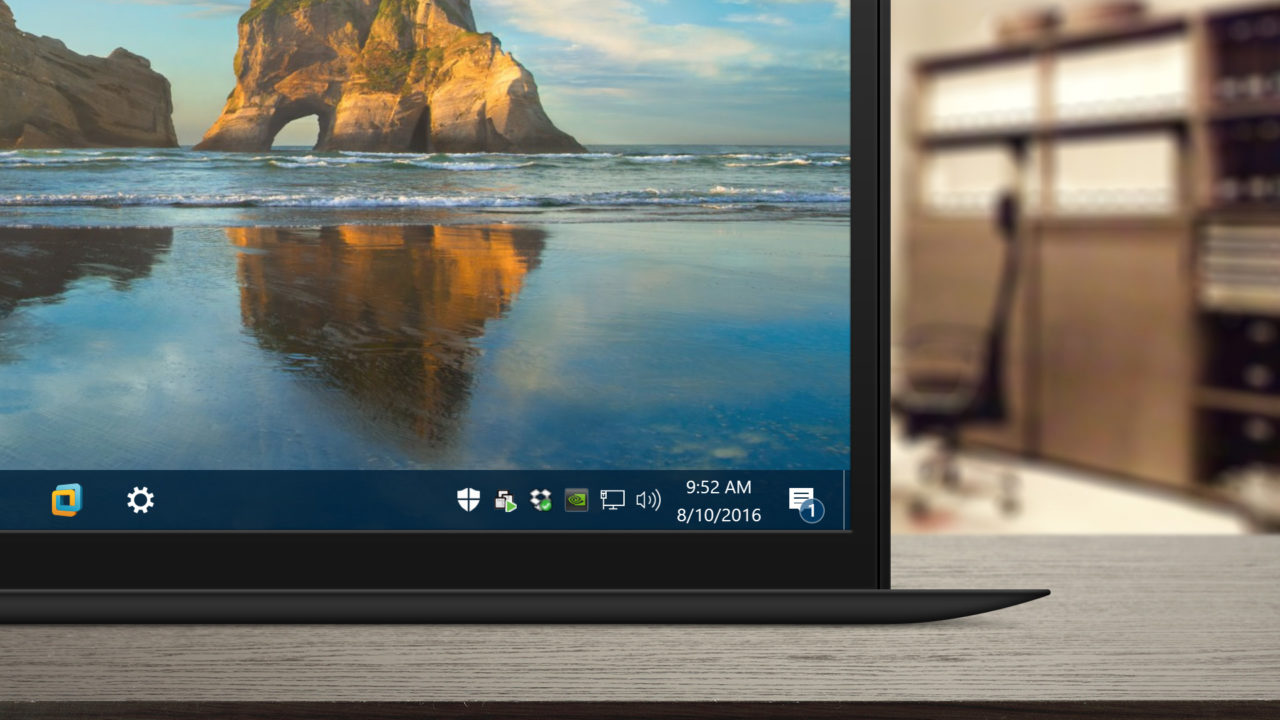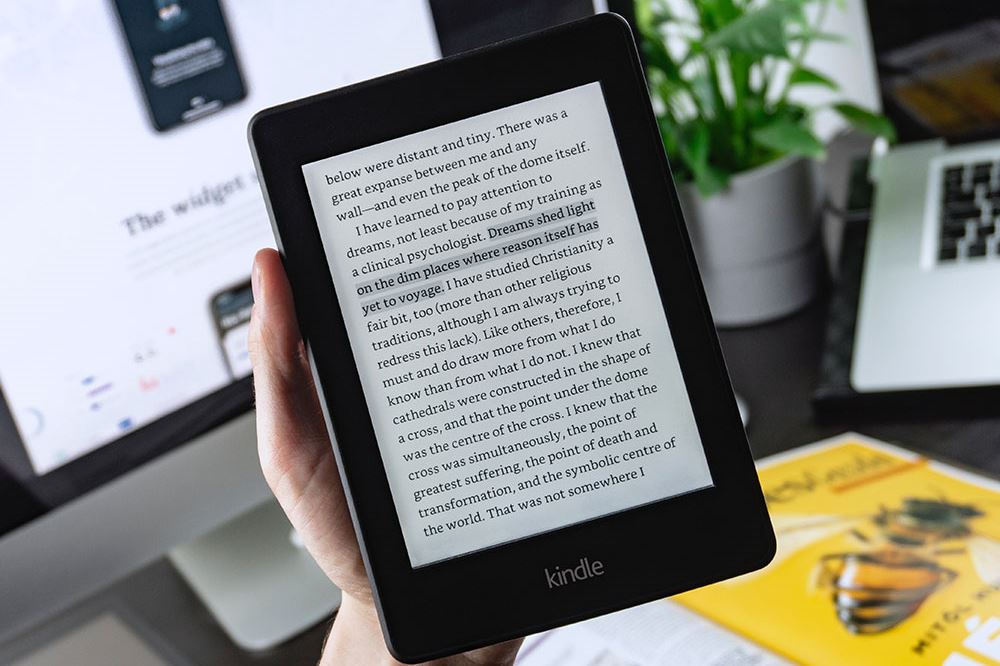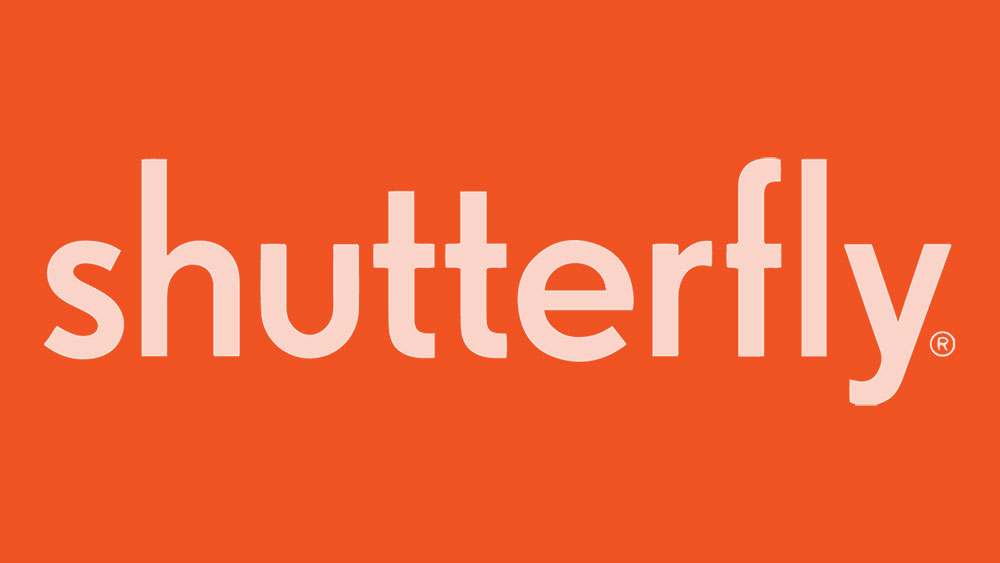Kerana popularitinya yang sangat banyak, banyak orang mencuba Fortnite hanya untuk melihat apa yang dimaksudkan. Mereka membuat akaun, memasukkan nama pengguna yang konyol, kemudian mula bermain tanpa mengharapkan terlalu banyak dari permainan. Sekiranya mereka mahu terus bermain, bagaimanapun, mereka sering menyesali nama yang pada awalnya mereka pilih. Yang lain hanya mahu menukar nama pengguna yang kini mereka anggap membosankan.
Dalam artikel ini, kami akan menunjukkan cara menukar nama pengguna anda di Fortnite untuk semua platform.
Cara Mengubah Nama Pengguna Anda untuk Fortnite pada Peranti Android
Sekiranya anda menggunakan Fortnite versi mudah alih, menukar nama pengguna adalah proses yang mudah. Oleh kerana permainan itu sendiri tidak mempunyai laman web khusus, bergantung pada laman web Epic Games untuk semua tetapannya, anda harus mengubahnya di sana. Untuk melakukannya, ikuti arahan berikut:
- Pada Peranti Android anda, buka penyemak imbas internet mudah alih anda.
- Pergi ke laman web Permainan Epik dengan menaip 'permainan epik' di bar carian. Ini semestinya hasil pertama.
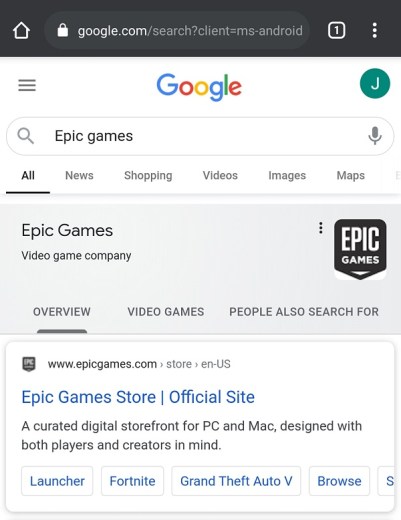
- Sekiranya anda belum log masuk ke akaun anda, anda boleh melakukannya sekarang. Sekiranya anda sudah log masuk, lompat ke Langkah 7. Jika tidak, anda boleh masuk dengan mengetuk ikon tiga baris di sudut kanan atas skrin anda. Ketik Log masuk.
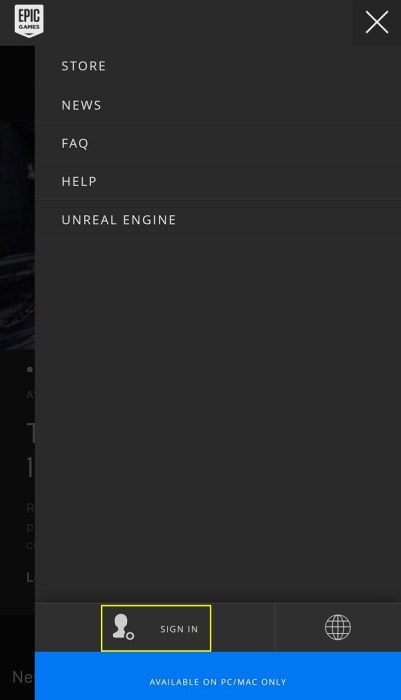
- Ketik ikon kaedah log masuk yang anda mahukan.
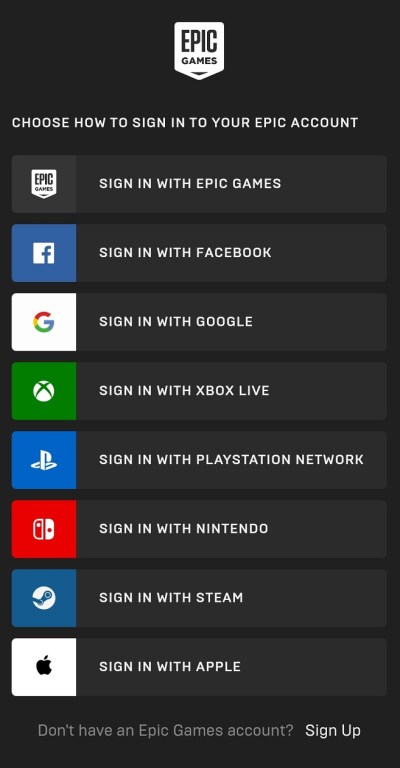
- Masukkan nama pengguna dan kata laluan anda, kemudian ketik Log Masuk Sekarang.
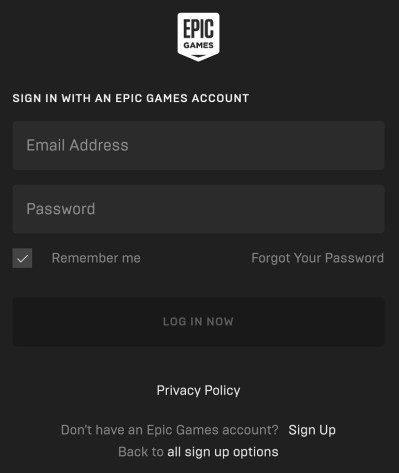
- Setelah masuk anda akan kembali ke laman utama. Ketuk ikon Tiga baris di kanan atas skrin kemudian ketik nama pengguna anda.
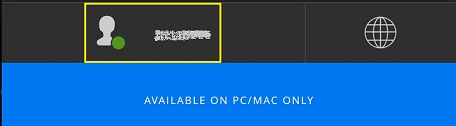
- Pada menu yang muncul, ketik Akaun.
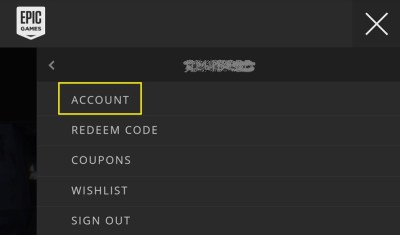
- Tatal ke bawah ke Tetapan Akaun. Anda akan melihat nama paparan anda berwarna kelabu. Ketik butang edit di sebelah kanannya. Ia adalah butang pensil biru.
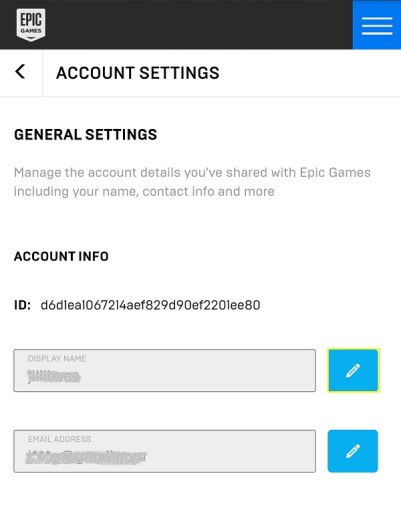
- Ketik nama pengguna yang anda inginkan, kemudian masukkan sekali lagi di kotak teks nama paparan pengesahan kemudian ketuk Sahkan.
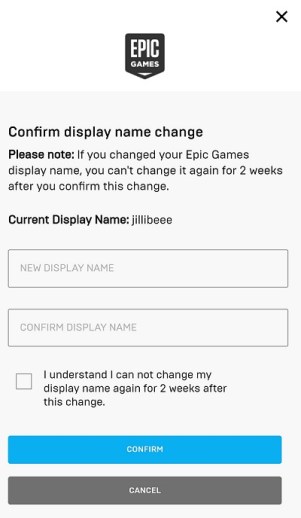
- Nama paparan anda sekarang harus diubah. Anda boleh keluar dari skrin ini dan terus bermain.
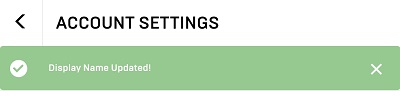
Cara Menukar Nama Pengguna Anda untuk Fortnite pada iPhone
Menukar nama pengguna di telefon bimbit tidak bergantung pada platform kerana perubahan berlaku di halaman Akaun Permainan Epik dan bukan di aplikasi. Untuk menukar nama pengguna anda pada iPhone, ikuti arahan yang diberikan di atas. Mereka satu dan sama. Satu-satunya perbezaan ialah anda menggunakan Safari dan bukannya penyemak imbas web lain.
Cara Menukar Nama Pengguna Anda untuk Fortnite di Xbox One
Bagi pengguna konsol, nama paparan mereka tidak terikat dengan akaun Epik Permainan mereka. Sebaliknya, mereka bergantung pada penyedia perkhidmatan konsol mereka. Untuk Xbox One, ini bermaksud bahawa nama paparan Fortnite anda terikat dengan Xbox Gamertag anda. Harus diingat bahawa mengubah Xbox Gamertag anda mengubahnya untuk semua permainan, bukan hanya Fortnite. Untuk melakukannya, ikuti langkah berikut:
Di Xbox One
- Dengan menggunakan alat kawalan anda, tahan butang Xbox.
- Navigasi ke Profil & Sistem, kemudian pilih Gamertag anda yang ada.
- Pilih Profil Saya
- Pilih Sesuaikan Profil.
- Di bawah tab Pilih Gamertag baru, ketik Gamertag baru yang ingin anda gunakan. Sebagai alternatif, anda boleh memilih salah satu Gamertag yang dicadangkan yang diberikan. Anda boleh memilih Lebih banyak cadangan sekiranya anda ingin melihat sekumpulan nama pengguna yang dicadangkan.
- Pilih Periksa Ketersediaan untuk melihat apakah Gamertag sudah diambil. Sekiranya ada, pilih nama lain, atau edit sehingga menjadi unik. Sekiranya tidak digunakan oleh orang lain, sahkan pilihan anda.
- Anda kini boleh keluar dari skrin sistem.
Menukar Gamertag menggunakan penyemak imbas
- Pada penyemak imbas bersih anda, buka Akaun Microsoft anda.
- Klik pada nama pengguna anda.
- Tatal ke bawah dan klik Pergi ke Profil Xbox anda.
- Klik pada Customize Profile.
- Klik ikon tukar Gamertag di sebelah kanan Gamertag anda.
- Sebagai alternatif, anda boleh terus ke skrin Gamertag perubahan dengan mengklik pautan ini.
- Masukkan Gamertag baru anda, kemudian klik Periksa Ketersediaan. Sekiranya tidak, ubah sehingga anda mendapatkannya. Jika tidak, klik Tukar Gamertag.
- Gamertag anda kini harus diubah.
Cara Menukar Nama Pengguna Anda untuk Fortnite pada PS4
Seperti Xbox, PlayStation 4 bergantung pada Nama PSN sebagai nama pengguna permainan. Sekiranya anda ingin menukarnya di Fortnite, anda perlu menukar nama PSN anda. Ingat, ini mengubahnya untuk semua permainan anda yang lain di PlayStation Network juga. Begini caranya:
Pada PS4
- Di laman utama PS4 anda, arahkan ke Tetapan.
- Pilih Pengurusan Akaun dari menu.
- Pilih Maklumat Akaun.
- Tatal ke bawah dan kemudian pilih Profil.
- Pilih ID Dalam Talian.
- Klik ‘Saya Terima’ pada tetingkap yang muncul. Ingatlah bahawa anda menukar nama untuk keseluruhan akaun PSN anda. Mana-mana permainan lain yang perkembangannya berkaitan dengan ID tersebut mungkin akan menghapuskan rekod mereka. Sekiranya anda baik dengan ini, klik Teruskan.
- Anda akan dapat memasukkan ID Dalam Talian baru anda di sini. Anda boleh melakukannya sekarang, atau memilih salah satu cadangan di sebelah kanan. Sekiranya anda ingin melihat lebih banyak cadangan, klik Refresh.
- Sebaik sahaja anda memasukkan ID Online baru anda, klik Confirm. Sekiranya ID tidak tersedia, anda perlu memasukkan yang baru sehingga anda menemui ID yang tidak digunakan.
- Navigasi keluar dari skrin ini. Nama anda sekarang semestinya telah ditukar.
Menukar ID Dalam Talian pada penyemak imbas
- Buka Akaun Rangkaian PlayStation anda. Dari menu, pilih Profil PSN.
- Klik pada butang edit di sebelah ID Dalam Talian anda.
- Masukkan ID Dalam Talian yang anda inginkan, atau pilih dari cadangan yang diberikan.
- Ikuti arahan yang muncul. Setelah menukar ID Dalam Talian anda, klik mengesahkan.
Cara Menukar Nama Pengguna Anda untuk Fortnite pada Windows atau Mac
Mengubah nama paparan pada PC atau Mac agak serupa, kerana perubahan itu dilakukan melalui laman web Epic Games.
- Teruskan ke laman web Epic Games menggunakan penyemak imbas pilihan anda.

- Arahkan kursor ke nama pengguna anda. Ia terletak di bahagian kanan atas halaman web. Pada menu yang muncul, klik pada Akaun.
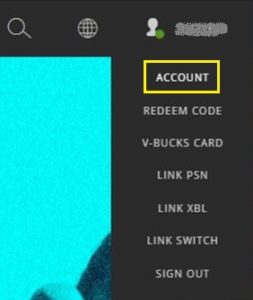
- Pada tab Jeneral, anda akan melihat Nama Paparan anda di bawah Maklumat Akaun. Klik pada butang edit di sebelahnya.
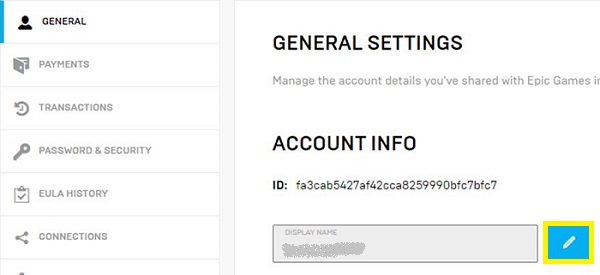
- Pada tetingkap yang muncul, masukkan Nama Paparan baru anda kemudian klik Sahkan.
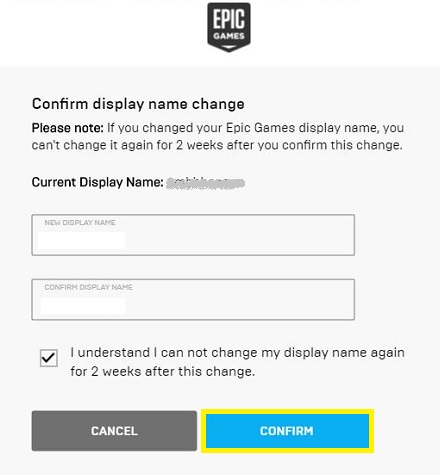
- Nama Paparan anda sekarang harus diubah. Anda kini boleh menutup laman web.
Cara Menukar Nama Pengguna Anda untuk Fortnite pada Nintendo Switch
Fortnite di Nintendo Switch menggunakan nama Paparan akaun Epic Games juga. Untuk mengubahnya, anda mesti melayari laman web Permainan Epik. Anda boleh melakukannya dengan mengakses halaman melalui PC atau Mac, atau bahkan peranti mudah alih anda. Setelah anda membuka laman web ini, ikuti langkah-langkah seperti yang dinyatakan di atas untuk menukar nama pengguna melalui PC.
Meningkatkan Akaun Konsol ke Akaun Permainan Epik Penuh
Sekiranya anda bermain Fortnite di konsol, atau di beberapa platform, dan belum mendaftar dengan Epic Games, anda mungkin ingin mempertimbangkan untuk menaik taraf ke akaun penuh. Ini membolehkan anda memindahkan kemajuan dari satu konsol ke konsol yang lain. Oleh kerana Fortnite menawarkan keserasian Crossplay, ini mungkin idea yang bagus. Untuk membuat ini:
- Pada penyemak imbas web, terus ke laman web Permainan Epik.
- Pastikan anda sedang log keluar. Sekiranya tidak, log keluar sekarang.
- Di sebelah kanan atas skrin, klik Log Masuk.
- Pilih ikon platform di mana anda mempunyai akaun, sama ada Xbox atau PSN. Sekiranya anda mempunyai Nintendo Switch, ini juga boleh dipilih.
- Anda akan diarahkan ke akaun platform anda. Masukkan kelayakan anda. Setelah selesai, anda akan diarahkan kembali ke Epic Games. Perhatikan, jika anda tidak dibawa kembali ke Epic Games, ini bermakna akaun ini tidak mempunyai data perkembangan. Semak semula jika anda telah log masuk ke akaun yang betul.
- Masukkan butiran yang diperlukan, kemudian klik Buat Akaun.
Soalan Lazim Tambahan
Berikut adalah beberapa soalan yang sering ditanya mengenai nama pengguna Fortnite:
1. Adakah menukar nama pengguna Fortnite anda percuma?
Jawapan untuk ini bergantung pada platform apa yang anda gunakan. Sekiranya anda menggunakan versi mudah alih, seperti android atau iOS, maka ia adalah percuma. Ini juga berlaku untuk versi Nintendo Switch. Versi PC menawarkan pertukaran nama percuma juga. Oleh kerana mengedit nama pengguna anda berkaitan dengan Epic Games, anda tidak perlu membayar sebarang perubahan nama paparan yang anda buat.
Perkara yang sama tidak berlaku jika anda menggunakan versi konsol untuk Xbox dan PS4. Mengedit nama akaun anda hanya akan dikenakan bayaran jika anda mengubah nama Gamertag atau PSN anda buat pertama kalinya. Sebarang perubahan tambahan perlu dibayar. Kedua-dua Xbox dan PlayStation mengenakan yuran untuk pengeditan tambahan selepas yang pertama. Setiap perubahan pada masa ini berharga $ 10.00 setiap pengeditan pada kedua platform.
2. Berapa kerap anda boleh menukar nama pengguna Fortnite anda?
Sekiranya anda menukar nama pengguna menggunakan akaun Permainan Epik, anda boleh melakukannya dua minggu sekali. Ini bermaksud bahawa jika anda menggunakan Android, iOS, Nintendo Switch, atau PC, anda harus menunggu dua minggu setelah setiap perubahan.
Oleh kerana PlayStation dan Xbox mengenakan bayaran kepada pengguna untuk perubahan nama akaun, mereka dapat melakukannya sekerap yang mereka mahukan.
Mengikuti Langkah Mudah
Terdapat beberapa sebab mengapa seseorang ingin menukar nama pengguna mereka di Fortnite. Ada yang ingin menukar nama pengguna dengan cepat atau menginginkan yang baru kerana yang lama sudah usang. Melakukannya adalah proses yang agak mudah, asalkan anda mengetahui langkah-langkah yang harus diikuti.
Adakah anda pernah menghadapi masalah mengenai cara menukar nama pengguna anda di Fortnite? Adakah anda telah menggunakan kaedah yang tidak terdapat di atas? Kongsi pendapat anda di bahagian komen di bawah.